PS中如何選擇、鎖定與鏈接圖層
要對圖層進(jìn)行鎖定或鏈接操作,,首先要選擇所需圖層,,然后再進(jìn)行相關(guān)操作。那么,PS中如何選擇,、鎖定與鏈接圖層,?下面就跟隨武漢天琥設(shè)計學(xué)校小編一起來學(xué)習(xí)選擇、鎖定與鏈接圖層的方法,。
1.如何選擇圖層
要對某個圖層進(jìn)行編輯操作,,首先要選中該圖層,然后再進(jìn)行編輯操作,。另外,,在Photoshop CS3中,用戶可以同時選中多個圖層(相似或所有圖層),,以方便對它們進(jìn)行統(tǒng)一移動,、變換、編組,、對齊與分布,、隱藏 ,以及合并所選圖層等操作,。選擇圖層的方法有:
1)在“圖層”調(diào)板中單擊某個圖層即可選中該圖層,,并將其置為當(dāng)前圖層. 2)要選擇多個連續(xù)的圖層,可在按住【Shift 】鍵的同時單擊首尾兩個圖層,。 3)要選擇多個不連續(xù)的圖層,,可在按住【 Ctrl 】鍵的同時單擊要選擇的圖層。這里值得注意的是,,按住【Ctrl 】鍵單擊時,,不要單擊圖層縮覽圖,否則將載入該圖層的選區(qū),,而不是選中該圖層,。 4)要選擇所有圖層(背景圖層除外).可選擇“選擇”>“所有圖層”菜單,或按【 Alt+Ctrl+A 】組合鍵. 5)要選擇所有相似圖層(與當(dāng)前圖層類似的圖層),,武漢天琥設(shè)計學(xué)校小編舉例:例如,,選擇當(dāng)前圖像中的所有文字圖層,可先選中一個文字圖層,,然后選抒“選抒”>“相似圖層”菜單即可,。
2.如何鎖定圖層
在Photoshop 中編輯圖像時,為避免某些圖層上的圖像受到影響,??蓪⑵鋾簳r鎖定。要鎖定圖層可先選中該層,,然后單擊“圖層”調(diào)板中鎖定方式按鈕即可,。
1)“鎖定透明像素”:單擊該按鈕,,表示禁止在透明區(qū)繪畫。 2)“鎖定圖像像素”:單擊該按鈕,,表示禁止編輯該層. 3)“鎖定位置”:單擊該按鈕,,表示禁止移動該層,但可以編輯圖層內(nèi)容. 4)“鎖定全部”:單擊該按鈕,,表示禁止對該層的一切操作,。
3.如何鏈接圖層
在“圖層”調(diào)板中,選中兩個或更多圖層后,,調(diào)板底部的“鏈接圖層”按鈕被激活,,單擊該按鈕可以在選中的圖層間創(chuàng)建鏈接關(guān)系,并在這些圖層的右側(cè)顯示鏈接圖標(biāo),。此時可以對這些圖層統(tǒng)一進(jìn)行移動,、變換 、對齊與分布等操作,。
以上是武漢天琥設(shè)計培訓(xùn)學(xué)校小編為您整理的關(guān)于PS中如何選擇,、鎖定與鏈接圖層的全部內(nèi)容。
通知PS中如何選擇,、鎖定與鏈接圖層是勤學(xué)思教育網(wǎng)的主要產(chǎn)品,我們的產(chǎn)品負(fù)責(zé)人是張生,有需要的朋友請直接撥打我的電話13988888888,我們的地址是勤學(xué)思教育網(wǎng),期待與您的合作!
免責(zé)聲明:[通知PS中如何選擇,、鎖定與鏈接圖層]信息是由該公司[勤學(xué)思教育網(wǎng)]自行發(fā)布,該企業(yè)負(fù)責(zé)信息內(nèi)容的真實(shí)性,、準(zhǔn)確性和合法性。[愛品網(wǎng)]僅列示上述信息,,上述信息描述僅代表信息發(fā)布日的情況,,不擔(dān)保該信息的準(zhǔn)確性,完整性和及時性,,也不承擔(dān)瀏覽者的任何商業(yè)風(fēng)險,。
本產(chǎn)品網(wǎng)址 : http://10dcg.com/xiaoshou/i376268.html 可發(fā)送到QQ/微信/微博/博客等平臺來推廣此信息
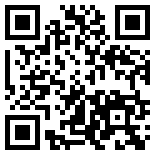
 [VIP第1年] 指數(shù):2
[VIP第1年] 指數(shù):2


